文章目录[x]
- 1:一、阿里云物联网平台配置
- 1.1:①创建产品
- 1.2:②在设备管理->设备处,点击添加设备,产品选择刚刚创建的TEST
- 1.3:③同理,再新建一个设备
- 1.4:④点击产品栏,双击选择TEST产品
- 2:二、MQTTfx客户端配置 模拟设备上线(如果你做到了这里,恭喜你还有很长的路要走)
![]()
一番曲折,最终还回到起点。“千回百转是我的如意转盘,最后还得回到出发的地方。”
官方文档:使用MQTT.fx接入物联网平台
MQTT.fx接入物联网平台使用说明 阿里云开发者社区很有用
参考:
工具:MQTT连接参数生成器
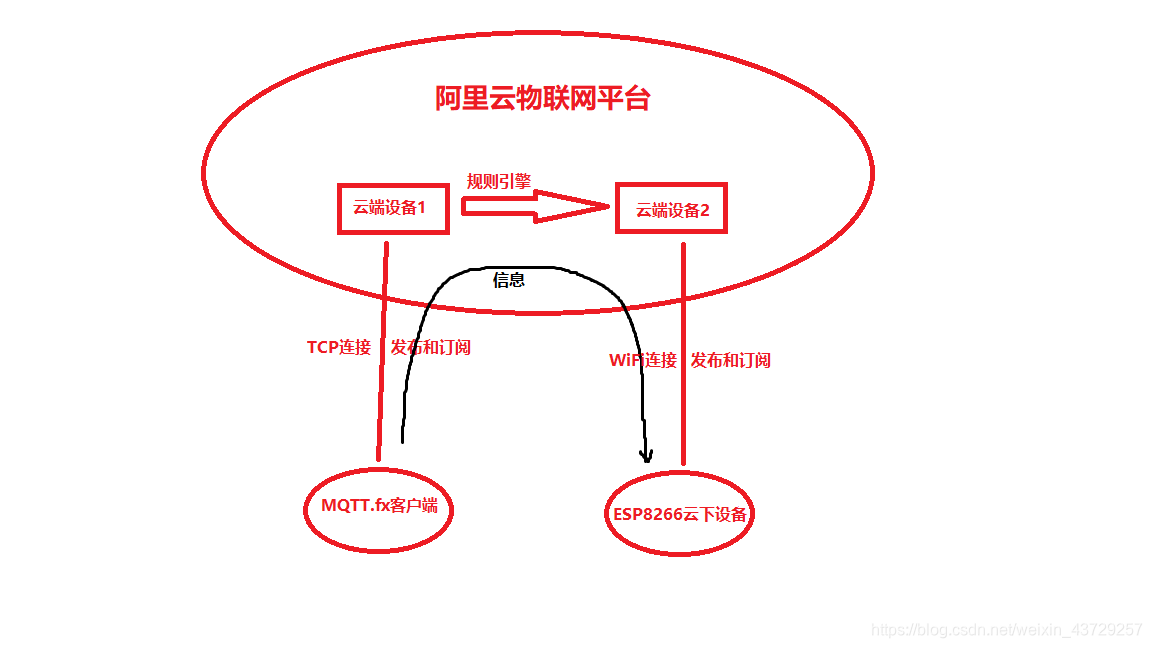
讲述MQTT.fx客户端软件通过阿里云物联网平台远程控制ESP8266点亮/熄灭LED的过程:
一、阿里云物联网平台配置
①创建产品

②在设备管理->设备处,点击添加设备,产品选择刚刚创建的TEST
点击确认,弹出设备证书(三元素,很重要),可先将三元素一键复制到TXT文件中
此时,新添加的设备显示未激活
③同理,再新建一个设备
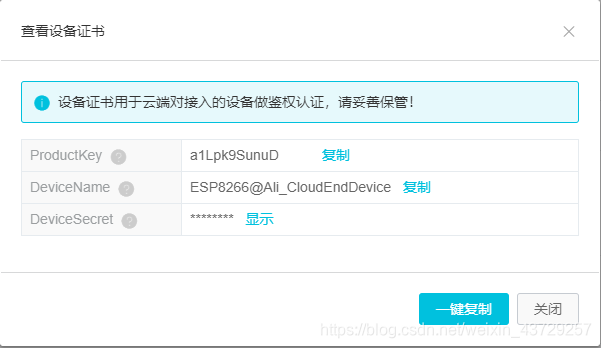
此时可以看到,我们添加的两个新设备都未激活。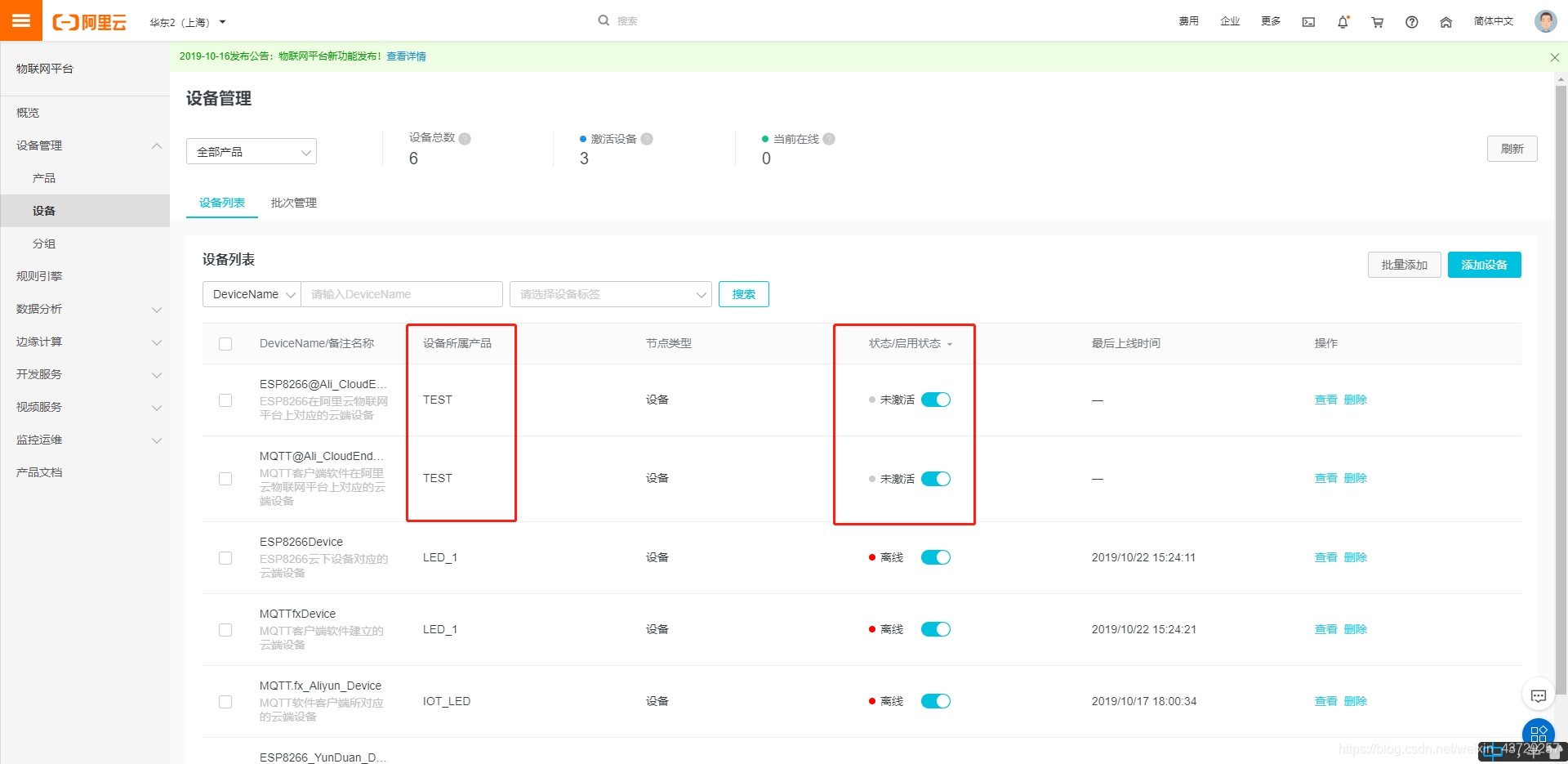
④点击产品栏,双击选择TEST产品
可以看到产品信息,我们选择Topic类列表,点击定义Topic类。设备操作权限选择发布和订阅。
二、MQTTfx客户端配置 模拟设备上线(如果你做到了这里,恭喜你还有很长的路要走)
最麻烦的参数配置来了。
第一个工具https://www.jixin.pro/ MQTT单片机编程工具,用来获取
第二个工具 签名工具,用来输入client id获取password
 Profile Name 任取
Profile Name 任取Profile Type :MQTT Broker
Broker Address:连接域名格式为:${YourProductKey}.iot-as-mqtt.${region}.aliyuncs.com
其中,${YourProductKey}为产品对应的productKey,${region}为产品所在地域的代码,(例如cn-shanghai)
其中,${YourProductKey}为产品对应的productKey,${region}为产品所在地域的代码,(例如cn-shanghai)
Broker Port:1883
Client ID: [特别注意]这个参数是ClientID,格式为格式为:${clientId}|securemode=3,signmethod=hmacsha1|,截图因为长度问题没显示){clientId}可以自定义,我用12345(ClientID和clientId务必区别开);securemode为安全模式,TCP直连模式设置为securemode=3,TLS直连为securemode=2,本文用TCP直连;signmethod为算法类型,支持hmacmd5和hmacsha1,我这里用的hmacsha1
User Credentials配置
User Name格式为:{YourDeviceName}&{YourPrductKey}(注意中间有一个&)
Password生成:使用密码生成工具,打开sign.html,输入三元组,代入12345
最后成功: